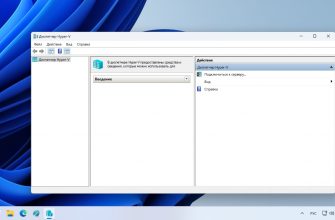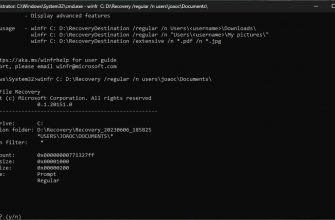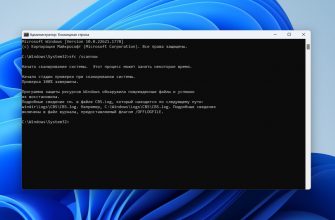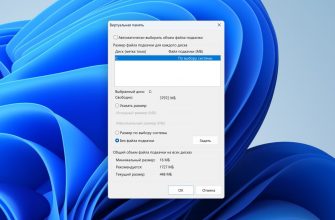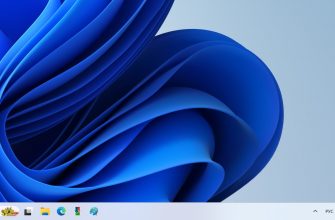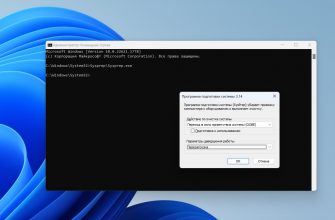Горячие клавиши Windows 11 позволяют выполнять различные действия намного быстрее, чем при использовании мыши. Например, если вы хотите открыть Проводник, достаточно нажать Windows + E на клавиатуре, вместо того чтобы двигать курсор, нажимать на иконку «Пуск», выбирать «Проводник» и т. д.
Сочетания клавиш также дают доступ к функциям, которые сложны для доступа через графический интерфейс ОС. Например, комбинация клавиш Windows + Shift + S позволяет вам быстро делать скриншоты выбранной области экрана.
Новые сочетания клавиш в Windows 11
У Windows 11 изменился дизайн и появились новые функции. Для управлений ими разработчики добавили 9 новых сочетаний, которых не было в пердыдущих версиях операционных систем Майкрософт.
Итого четыре новых сочетания:
- Win + A — доступ к быстрым настройкам.
- Win + W — открытие меню виджетов.
- Win + Z — открытие макетов прикреплений и расположения окон.
- Win + N — открытие центра уведомлений и календаря.
- Win + C — открытие чата Microsoft Teams.
- Win + H — запуск голосового ввода.
- Win + К — открытие трансляции из быстрых настроек.
- Win + ALT + СТРЕЛКА ВВЕРХ — прикрепление окна фокуса к верхней половине экрана
- Win + ALT + СТРЕЛКА ВНИЗ — прикрепление окна фокуса к нижней половине экрана
Покажем работу некоторых из них на примерах.
Win + A открывает доступ к быстрым настройкам, не заходя в меню параметры.
Win + W открывает новое меню виджетов (эти мини приложения откроются, если у вас активна учетная запись Microsoft).
Win + Z открывает всплывающее окно с макетами привязки окон, выбрав которое вы можете расположить окна как вам будет более комфортно.
Нажатие сочетания клавиш Win + N откроет панель календаря Windows 11.
Нажатие клавиш Win + H откроет панель голосового ввода.
Аналогичным образом работают горячие клавиши, которые быстро открывают приложения на закрепленной панели. Подробно об этом мы писали статье как их настроить под себя.
Полный список горячих клавиш Windows 11
Эти сочетания клавиш так же работают на предыдущих версиях Windows.
Основные действия
| Клавиши | Действие |
|---|---|
| CTRL + X | Вырезание выбранного элемента |
| CTRL + C (или CTRL + INSERT) | Копирование выбранного элемента |
| CTRL + V (или SHIFT + INSERT) | Вставка выбранного элемента |
| CTRL + Z | Отмена действия |
| ALT + TAB | Переключение между открытыми приложениями |
| ALT + F4 | Закрытие активного элемента или выход из активного приложения |
| Win + L | Блокировка компьютера |
| Win + D | Отображение и скрытие рабочего стола |
| F2 | Переименование выбранного элемента |
| F3 | Поиск файла или папки в проводнике |
| F4 | Отображение списка адресной строки в проводнике |
| F5 | Обновление активного окна |
| F6 | Циклическое переключение между элементами экрана в окне или на рабочем столе |
| F10 | Активация строки меню в активном приложении |
| ALT + F8 | Отображение пароля на экране входа |
| ALT + ESC | Циклическое переключение между элементами в том порядке, в котором они были открыты |
| ALT + подчеркнутая буква | Выполнение команды, соответствующей этой букве |
| ALT + ВВОД | Отображение свойств выбранного элемента |
| ALT + ПРОБЕЛ | Открытие контекстного меню активного окна |
| ALT + СТРЕЛКА ВЛЕВО | Назад |
| ALT + СТРЕЛКА ВПРАВО | Вперед |
| ALT + PAGE UP | Перемещение на одну страницу вверх |
| ALT + PAGE DOWN | Перемещение на одну страницу вниз |
| CTRL + F4 | Закрытие активного документа (в приложениях, развернутых на весь экран и допускающих одновременное открытие нескольких документов) |
| CTRL + A | Выбор всех элементов в документе или окне |
| CTRL + D (или DELETE) | Удаление выбранного элемента и его перемещение в корзину |
| CTRL + E | Открытие поиска (в большинстве приложений) |
| CTRL + R (или F5) | Обновление активного окна |
| CTRL + Y | Повтор действия |
| CTRL + СТРЕЛКА ВПРАВО | Перемещение курсора в начало следующего слова |
| CTRL + СТРЕЛКА ВЛЕВО | Перемещение курсора в начало предыдущего слова |
| CTRL + СТРЕЛКА ВНИЗ | Перемещение курсора в начало следующего абзаца |
| CTRL + СТРЕЛКА ВВЕРХ | Перемещение курсора в начало предыдущего абзаца |
| CTRL + ALT + TAB | Использование клавиш со стрелками для переключения между открытыми приложениями |
| ALT + SHIFT + клавиши со стрелками | Если группа или плитка оказалась в фокусе в меню «Пуск», переместите ее в указанном направлении |
| CTRL + SHIFT + клавиши со стрелками | Если плитка оказалась в фокусе в меню «Пуск», переместите ее на другую плитку, чтобы создать папку |
| CTRL + клавиши со стрелками | Изменение размера меню «Пуск», если оно открыто |
| CTRL + клавиша со стрелкой (для перемещения к элементу) + ПРОБЕЛ | Выбор нескольких отдельных элементов в окне или на рабочем столе |
| CTRL + SHIFT + клавиша со стрелкой | Выделение блока текста |
| CTRL + ESC | Открытие меню «Пуск» |
| CTRL + SHIFT + ESC | Открытие диспетчера задач |
| CTRL + SHIFT | Переключение раскладки клавиатуры, если их несколько |
| CTRL + ПРОБЕЛ | Включение и выключение редактора метода ввода (IME) для китайского языка |
| SHIFT + F10 | Открытие контекстного меню для выбранного элемента |
| SHIFT + любая клавиша со стрелкой | Выбор нескольких элементов в окне или на рабочем столе, а также выделение текста в документе |
| SHIFT + DELETE | Удаление выбранного элемента без его предварительного помещения в корзину |
| СТРЕЛКА ВПРАВО | Открытие следующего меню справа или открытие подменю |
| СТРЕЛКА ВЛЕВО | Открытие следующего меню слева или закрытие подменю |
| ESC | Остановка выполнения текущей задачи или выход из нее |
| PrtScn | Создание снимка всего экрана и его копирование в буфер обмена |
Сочетания с клавишей WIN
| Клавиши | Действие |
|---|---|
| Win | Открытие или закрытие меню «Пуск» |
| Win + A | Открытие быстрых настроек |
| Win + B | Установка фокуса на первом значке в углу панели задач |
| Win + C | Открытие чата из Microsoft Teams |
| Win + SHIFT + C | Вызов меню чудо-кнопок |
| Win + CTRL + С | Включение цветовых фильтров (сначала включите это сочетание клавиш в параметрах цветового фильтра) |
| Win + D | Отображение и скрытие рабочего стола |
| Win + E | Открытие проводника |
| Win + F | Открытие Центра отзывов и создание снимка экрана |
| Win + G | Открытие Xbox Game Bar запущенной игры |
| Win + ALT + B | Включение или отключение HDR |
| Win + H | Запуск голосового ввода |
| Win + I | Открытие меню «Параметры» |
| Win + J | Установка фокуса на подсказке Windows, когда она доступна |
| Win + K | Открытие трансляции из быстрых настроек |
| Win + L | Блокировка компьютера или смена учетной записи |
| Win + M | Свертывание всех окон |
| Win + SHIFT + M | Восстановление свернутых окон на рабочем столе |
| Win + N | Открытие центра уведомлений и календаря |
| Win + O | Фиксация ориентации устройства |
| Win + P | Выбор режима отображения презентации |
| Win + CTRL + Q | Открытие приложения «Быстрая поддержка» |
| Win + R | Открытие диалогового окна «Выполнить» |
| Win + ALT + R | Запись видео окна игры в фокусе (с помощью Xbox Game Bar) |
| Win + S | Открытие окна поиска |
| Win + SHIFT + S | Создание снимка части экрана |
| Win + T | Циклическое переключение между приложениями на панели задач |
| Win + U | Открытие специальных возможностей |
| Win + V | Открытие истории буфера обмена |
| Win + SHIFT + V | Установка фокуса на уведомлении |
| Win + W | Открытие мини-приложений |
| Win + X | Открытие меню быстрых ссылок |
| Win + Y | Переключение ввода между Windows Mixed Reality и рабочим столом |
| Win + Z | Открытие макетов прикреплений |
| Win + точка (.) или точка с запятой (;) | Открытие панели эмодзи |
| Win + запятая (,) | Временное отображение рабочего стола при наведении |
| Win + PAUSE | Открытие раздела Параметры → Система → О системе |
| Win + CTRL + F | Поиск компьютеров (при наличии сети) |
| Win + цифра | Открытие рабочего стола и запуск приложения, закрепленного на панели задач с указанным цифрой порядковым номером. Если приложение уже работает — переключение на это приложение |
| Win + SHIFT + цифра | Открытие рабочего стола и запуск нового экземпляра приложения, закрепленного на панели задач с указанным цифрой порядковым номером |
| Win + CTRL + цифра | Открытие рабочего стола и переключение на последнее активное окно приложения, закрепленного на панели задач с указанным цифрой порядковым номером |
| Win + ALT + цифра | Открытие рабочего стола и списка переходов для приложения, закрепленного на панели задач с указанным цифрой порядковым номером |
| Win + CTRL + SHIFT + цифра | Открытие рабочего стола и нового экземпляра приложения, расположенного в данном месте панели задач, от имени администратора |
| Win + TAB | Открытие представления задач |
| Win + СТРЕЛКА ВВЕРХ | Развертывание окна |
| Win + ALT + СТРЕЛКА ВВЕРХ | Прикрепление окна фокуса к верхней половине экрана |
| Win + СТРЕЛКА ВНИЗ | Удаление текущего приложения с экрана или сворачивание окна рабочего стола |
| Win + ALT + СТРЕЛКА ВНИЗ | Прикрепление окна фокуса к нижней половине экрана |
| Win + СТРЕЛКА ВЛЕВО | Развертывание приложения или окна рабочего стола до левого края экрана |
| Win + СТРЕЛКА ВПРАВО | Развертывание приложения или окна рабочего стола до правого края экрана |
| Win + HOME | Свертывание всех окон, кроме активного окна рабочего стола (восстановление всех окон при вторичном нажатии) |
| Win + SHIFT + СТРЕЛКА ВВЕРХ | Растягивание окна рабочего стола до верхнего и нижнего краев экрана |
| Win + SHIFT + СТРЕЛКА ВНИЗ | Восстановление или свертывание активных окон рабочего стола по вертикали с сохранением ширины |
| Win + SHIFT + СТРЕЛКА ВЛЕВО или СТРЕЛКА ВПРАВО | Перемещение приложения или окна на рабочем столе с одного монитора на другой |
| Win + SHIFT + ПРОБЕЛ | Переключение назад между языками и раскладками клавиатуры |
| Win + ПРОБЕЛ | Переключение языка ввода и раскладки клавиатуры |
| Win + CTRL + ПРОБЕЛ | Возврат к ранее выбранному языку ввода |
| Win + CTRL + ВВОД | Включение экранного диктора |
| Win + знак «плюс» ( + ) | Открытие лупы и увеличение масштаба |
| Win + знак «плюс» ( + ) или знак «минус» (-) | Уменьшение масштаба с помощью экранной лупы |
| Win + ESC | Закрытие экранной лупы |
| Win + косая черта (/) | Запуск реконверсии IME |
| Win + CTRL + SHIFT + B | Активация компьютера с черного или пустого экрана |
| Win + PRTSCN | Сохранение полноэкранного снимка экрана в файл |
| Win + ALT + PRTSCN | Сохранение в файл снимка экрана из окна игры в фокусе (с помощью Xbox Game Bar) |
Для командной строки
| Клавиши | Действие |
|---|---|
| CTRL + C (или CTRL + INSERT) | Копирование выделенного текста |
| CTRL + V (или SHIFT + INSERT) | Вставка выделенного текста |
| CTRL + M | Переход в режим пометки |
| ALT + клавиша выбора | Начало выделения в режиме блокировки |
| Клавиши со стрелками | Перемещение курсора в указанном направлении |
| PAGE UP | Перемещение курсора на одну страницу вверх |
| PAGE DOWN | Перемещение курсора на одну страницу вниз |
| CTRL + HOME (в режиме пометки) | Перемещение курсора в начало буфера |
| CTRL + END (в режиме пометки) | Перемещение курсора в конец буфера |
| CTRL + СТРЕЛКА ВВЕРХ | Перемещение на одну строку вверх в журнале выходных данных |
| CTRL + СТРЕЛКА ВНИЗ | Перемещение на одну строку вниз в журнале выходных данных |
| CTRL + HOME (навигация по журналу) | Перемещение окна просмотра в верхнюю часть буфера (если командная строка пустая). В противном случае — удаление любых символов, расположенных слева от курсора в командной строке |
| CTRL + END (навигация по журналу) | Перемещение окна просмотра в командную строку, если она пустая. В противном случае — удаление любых символов, расположенных справа от курсора в командной строке |
Дли диалоговых окон
| Клавиши | Действие |
|---|---|
| F4 | Отображение элементов активного списка |
| CTRL + TAB | Переход вперед по вкладкам |
| CTRL + SHIFT + TAB | Переход назад по вкладкам |
| CTRL + цифра (от 1 до 9) | Переход на n-ю вкладку |
| TAB | Переход вперед по параметрам |
| SHIFT + TAB | Переход назад по параметрам |
| ALT + подчеркнутая буква | Выполнение команды (или выбор параметра), которая начинается с этой буквы |
| ПРОБЕЛ | Установка или снятие флажка, если активный параметр представлен флажком |
| BACKSPACE | Открытие папки на один уровень выше, если папка выбрана в окне «Сохранить как» или «Открыть» |
| Клавиши со стрелками | Выбор кнопки, если активный параметр представлен группой переключателей |
Комбинации для проводника
| Клавиши | Действие |
|---|---|
| ALT + D | Выбор адресной строки |
| CTRL + E | Выбор поля поиска |
| CTRL + F | Выбор поля поиска |
| CTRL + N | Открытие нового окна |
| CTRL + W | Закрытие активного окна |
| CTRL + колесо прокрутки мыши | Изменение размера и внешнего вида значков файлов и папок |
| CTRL + SHIFT + E | Отображение всех папок, в которые вложена выбранная папка |
| CTRL + SHIFT + N | Создание новой папки |
| NUM LOCK + звездочка (*) | Отображение всех папок, вложенных в выбранную папку |
| NUM LOCK + знак «плюс» ( + ) | Отображение содержимого выбранной папки |
| NUM LOCK + знак «минус» (–) | Свертывание выбранной папки |
| ALT + P | Отображение области предварительного просмотра |
| ALT + ВВОД | Открытие диалогового окна «Свойства» для выбранного элемента |
| ALT + СТРЕЛКА ВПРАВО | Просмотр следующей папки |
| ALT + СТРЕЛКА ВВЕРХ | Просмотр папки, в которую вложена данная папка |
| ALT + СТРЕЛКА ВЛЕВО | Просмотр предыдущей папки |
| BACKSPACE | Просмотр предыдущей папки |
| СТРЕЛКА ВПРАВО | Отображение выделенного элемента (если он свернут) или выбор первой вложенной папки |
| СТРЕЛКА ВЛЕВО | Свертывание выделенного элемента (если он развернут) или выбор папки, в которую вложена данная папка |
| END | Отображение нижнего края активного окна |
| HOME | Отображение верхнего края активного окна |
| F11 | Развертывание или свертывание активного окна |
Виртуальные рабочие столы
| Клавиши | Действие |
|---|---|
| Win + TAB | Открытие представления задач |
| Win + CTRL + D | Добавление виртуального рабочего стола |
| Win + CTRL + СТРЕЛКА ВПРАВО | Переключение между созданными виртуальными рабочими столами слева направо |
| Win + CTRL + СТРЕЛКА ВЛЕВО | Переключение между созданными виртуальными рабочими столами справа налево |
| Win + CTRL + F4 | Закрытие используемого виртуального рабочего стола |
Панель задач
| Клавиши | Действие |
|---|---|
| SHIFT + нажатие кнопки панели задач | Запуск приложения или быстрое открытие другого экземпляра приложения |
| CTRL + SHIFT + нажатие кнопки панели задач | Запуск приложения от имени администратора |
| SHIFT + нажатие кнопки панели задач правой кнопкой мыши | Отображение меню окна для приложения |
| SHIFT + нажатие сгруппированной кнопки панели задач правой кнопкой мыши | Отображение меню окна для группы |
| CTRL + нажатие сгруппированной кнопки панели задач | Циклическое переключение между окнами группы |
Пприложение Параметры
| Клавиши | Действие |
|---|---|
| Win + I | Открытие параметров |
| BACKSPACE | Возврат на домашнюю страницу параметров |
| Ввод текста на любой странице с полем поиска | Поиск параметров |
Если есть что добавить на данную тему, пишите в комментариях.
Всем удачи!